CAD卷帘门的绘制方法
如何用CAD画卷帘门呢?下面我们来看看详细步骤。
1、我们先把中望CAD这款软件打开,进入到该软件的操作界面如图所示:

2、在该界面内找到直线命令,如图所示:
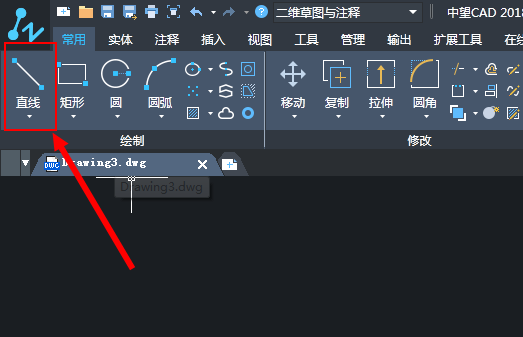
3、选择直线命令我们绘制出卷帘门的门轴,如图所示:
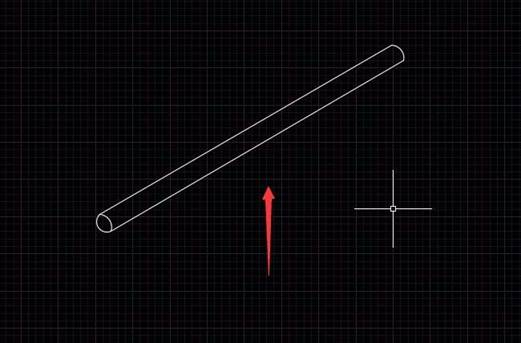
4、绘制好门轴之后我们在再找到圆弧选项,如图所示:

5、在门轴上我们画出弧线,然后在使用直线命令画出卷帘,如图所示:
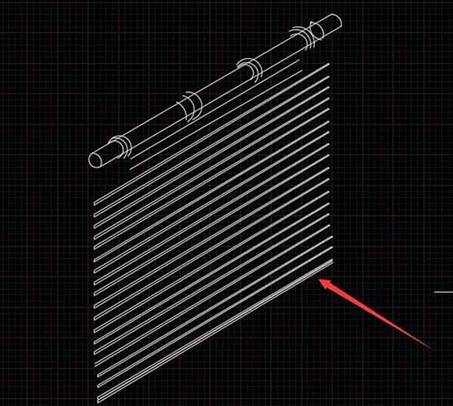
6、再使用直线命令在画出门轴和卷帘之间的连接件,如图所示:

7、绘制好连接件之后再找到修剪命令,如图所示:
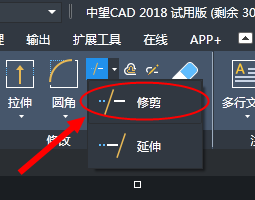
8、使用修剪命令我们将多余的线进行修剪,然后画出卷帘之间的连接件这样我们的卷帘门就画好了,如图所示:

以上就是CAD绘制卷帘门的教程,很简单,希望大家喜欢。
推荐阅读:中小学综合实践活动
推荐阅读:CAD插入公式的方法
·定档6.27!中望2024年度产品发布会将在广州举行,诚邀预约观看直播2024-06-17
·中望软件“出海”20年:代表中国工软征战世界2024-04-30
·2024中望教育渠道合作伙伴大会成功举办,开启工软人才培养新征程2024-03-29
·中望将亮相2024汉诺威工业博览会,让世界看见中国工业2024-03-21
·中望携手鸿蒙生态,共创国产工业软件生态新格局2024-03-21
·中国厂商第一!IDC权威发布:中望软件领跑国产CAD软件市场2024-03-20
·荣耀封顶!中望软件总部大厦即将载梦启航2024-02-02
·加码安全:中望信创引领自然资源行业技术创新与方案升级2024-01-03
·玩趣3D:如何应用中望3D,快速设计基站天线传动螺杆?2022-02-10
·趣玩3D:使用中望3D设计车顶帐篷,为户外休闲增添新装备2021-11-25
·现代与历史的碰撞:阿根廷学生应用中望3D,技术重现达·芬奇“飞碟”坦克原型2021-09-26
·我的珠宝人生:西班牙设计师用中望3D设计华美珠宝2021-09-26
·9个小妙招,切换至中望CAD竟可以如此顺畅快速 2021-09-06
·原来插头是这样设计的,看完你学会了吗?2021-09-06
·玩趣3D:如何使用中望3D设计光学反光碗2021-09-01
·玩趣3D:如何巧用中望3D 2022新功能,设计专属相机?2021-08-10
·CAD三维建模中实体面的着色、拉伸和复制2017-12-22
·CAD绘图的80个实用制图技巧(五)2017-11-28
·关于CAD捕捉技巧2020-02-19
·CAD命令前面的小短横什么意思2023-11-02
·如何把CAD图纸转换为JPS图片2019-12-18
·CAD如何栏选延伸多个对象?2022-06-01
·CAD中用多重插入块加密的图纸怎么分解2018-05-08
·CAD图纸怎么设置不允许其他用户编辑2019-07-15














